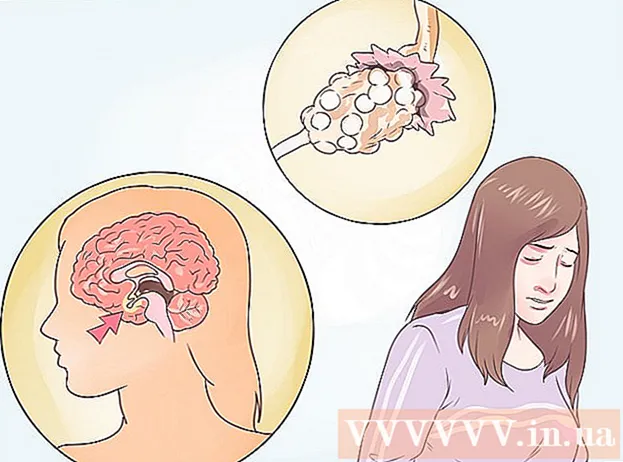Auteur:
Charles Brown
Date De Création:
6 Février 2021
Date De Mise À Jour:
1 Juillet 2024

Contenu
- Avancer d'un pas
- Méthode 1 sur 4: Utiliser des émoticônes
- Méthode 2 sur 4: Utilisation du copier-coller
- Méthode 3 sur 4: utiliser des raccourcis clavier sur un PC
- Méthode 4 sur 4: créer des émoticônes dans iOS
- Conseils
- Mises en garde
Lorsque vous gazouillez, vous pouvez exprimer à quel point vous aimez vos amis et leurs tweets en utilisant le symbole ♥. Vous pouvez utiliser des émoticônes, copier et coller, une combinaison de touches ou un emoji.
Avancer d'un pas
Méthode 1 sur 4: Utiliser des émoticônes
 Tapez la combinaison de caractères. Au lieu des combinaisons de touches Alt, des panneaux de contrôle ou du copier-coller, vous pouvez également essayer des émoticônes: 3 est un moyen de créer un cœur, ou 333 si vos sentiments sont très profonds!
Tapez la combinaison de caractères. Au lieu des combinaisons de touches Alt, des panneaux de contrôle ou du copier-coller, vous pouvez également essayer des émoticônes: 3 est un moyen de créer un cœur, ou 333 si vos sentiments sont très profonds!  Épelle le. Si vous avez suffisamment d'espace pour les personnages, dites-le simplement: "J'en {coeur}!" Bien qu'il nécessite beaucoup plus d'espace, il a son propre style, qui pourrait mieux fonctionner dans certains cas.
Épelle le. Si vous avez suffisamment d'espace pour les personnages, dites-le simplement: "J'en {coeur}!" Bien qu'il nécessite beaucoup plus d'espace, il a son propre style, qui pourrait mieux fonctionner dans certains cas. - Vous pouvez bien sûr utiliser toutes les différentes méthodes dans un seul tweet! Vous êtes sûr que les gens vont adorer ♥ ♡ ♥ ♡ ♥ ♡!
Méthode 2 sur 4: Utilisation du copier-coller
 Copier. C'est un moyen très simple de mettre un symbole de cœur dans votre tweet: copiez l'un des cœurs ci-dessous et accédez à Twitter.
Copier. C'est un moyen très simple de mettre un symbole de cœur dans votre tweet: copiez l'un des cœurs ci-dessous et accédez à Twitter. - ♥ ♥ ♡ ♡
 Coller. Allez sur Twitter et mettez le symbole du cœur dans votre tweet. Un pour un peu d'amour, plusieurs fois pour beaucoup d'amour!
Coller. Allez sur Twitter et mettez le symbole du cœur dans votre tweet. Un pour un peu d'amour, plusieurs fois pour beaucoup d'amour!
Méthode 3 sur 4: utiliser des raccourcis clavier sur un PC
 Maintenez la touche Alt enfoncée. Appuyez sur "3" sur votre clavier et utilisez-le pour taper le symbole du cœur.
Maintenez la touche Alt enfoncée. Appuyez sur "3" sur votre clavier et utilisez-le pour taper le symbole du cœur. 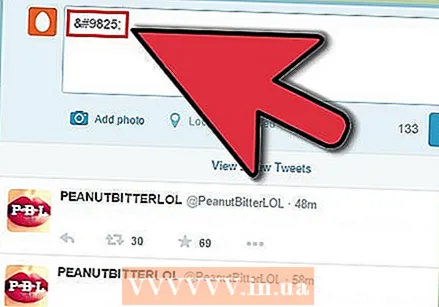 Faites un cœur vide. Tweet "& # 9825;" (sans espaces ni guillemets). Cela créera un symbole avec un cœur ouvert, à l'emplacement du curseur.
Faites un cœur vide. Tweet "& # 9825;" (sans espaces ni guillemets). Cela créera un symbole avec un cœur ouvert, à l'emplacement du curseur. - Cela fonctionne également lorsque vous tweetez sur un Mac.
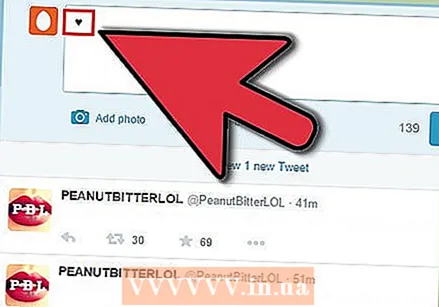 Utilisez le code Alt pour un cœur. Maintenez la touche Alt de votre clavier enfoncée et appuyez sur 3.
Utilisez le code Alt pour un cœur. Maintenez la touche Alt de votre clavier enfoncée et appuyez sur 3. - Pour utiliser le code Alt sur un ordinateur portable, vous devez d'abord appuyer sur "Verr Num" sur le clavier, puis vous pouvez utiliser le code Alt.
Méthode 4 sur 4: créer des émoticônes dans iOS
 Ouvrez les paramètres. Appuyez sur Paramètres depuis l'écran d'accueil pour ouvrir la fenêtre Paramètres.
Ouvrez les paramètres. Appuyez sur Paramètres depuis l'écran d'accueil pour ouvrir la fenêtre Paramètres.  Appuyez sur Général. Dans la fenêtre Paramètres, appuyez sur le bouton Général.
Appuyez sur Général. Dans la fenêtre Paramètres, appuyez sur le bouton Général. 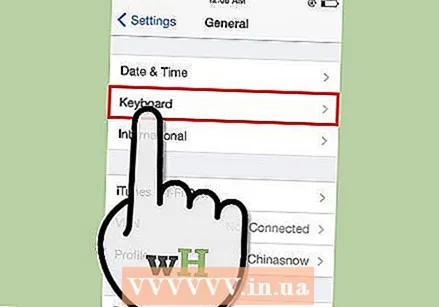 Appuyez sur Clavier. Faites défiler l'écran Général et appuyez sur le bouton Clavier.
Appuyez sur Clavier. Faites défiler l'écran Général et appuyez sur le bouton Clavier.  Appuyez sur Claviers. Dans le panneau de configuration Clavier, appuyez sur le bouton "Claviers".
Appuyez sur Claviers. Dans le panneau de configuration Clavier, appuyez sur le bouton "Claviers". 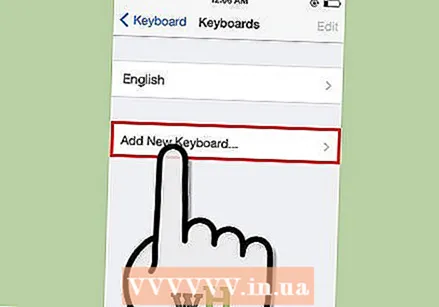 Appuyez sur "Ajouter un clavier ..." Cela ouvrira un écran qui vous permet de choisir des dispositions de clavier supplémentaires pour votre appareil iOS.
Appuyez sur "Ajouter un clavier ..." Cela ouvrira un écran qui vous permet de choisir des dispositions de clavier supplémentaires pour votre appareil iOS. Appuyez sur "Emoji.Cela ajoute un clavier avec une large palette d'icônes colorées (et parfois pratiques).
Appuyez sur "Emoji.Cela ajoute un clavier avec une large palette d'icônes colorées (et parfois pratiques). 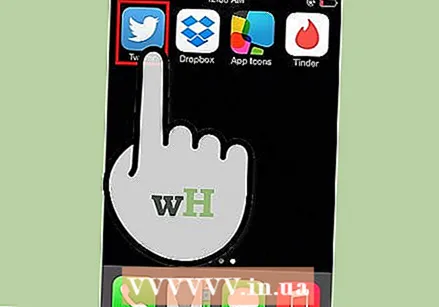 Allez sur Twitter et lancez un nouveau tweet. Appuyez et maintenez le symbole du globe à gauche de la barre d'espace sur le clavier. Un menu apparaîtra avec les claviers que vous avez chargés. Sélectionnez l'emoji."
Allez sur Twitter et lancez un nouveau tweet. Appuyez et maintenez le symbole du globe à gauche de la barre d'espace sur le clavier. Un menu apparaîtra avec les claviers que vous avez chargés. Sélectionnez l'emoji."  Appuyez sur le "!? # ". Faites glisser votre doigt vers la gauche jusqu'à ce que vous atteigniez l'avant-dernier écran, où vous trouverez un cœur rouge. Appuyez dessus pour l'insérer dans votre tweet.
Appuyez sur le "!? # ". Faites glisser votre doigt vers la gauche jusqu'à ce que vous atteigniez l'avant-dernier écran, où vous trouverez un cœur rouge. Appuyez dessus pour l'insérer dans votre tweet. - Gardez à l'esprit que de nombreux navigateurs affichent le cœur rouge en noir.
Conseils
- Si vous préférez utiliser la méthode "copier-coller" (la plus fiable sur toutes les plates-formes), créez un petit fichier texte sur votre bureau avec vos personnages préférés afin de pouvoir les afficher en un ou deux clics.
Mises en garde
- Toutes les méthodes ne fonctionnent pas ou ne s'affichent pas correctement sur tous les navigateurs. Par exemple, alors que & # 9825 peut afficher un cœur lorsque vous tweetez à partir de votre navigateur, vous pouvez simplement voir "& # 9825" lorsque vous tweetez à partir de votre application de bureau ou mobile.